Kuinka korjata Dirt Rally -yhteyden epäonnistunut virhe?
Dirt Rally pelaajat kohtaavat "Yhteys epäonnistui. Palvelin ei ole käytettävissä. Yritä myöhemmin uudelleen." Yritämme ratkaista virheen tässä artikkelissa.

Dirt Rally -pelaajat kohtaavat virheilmoituksen "Yhteys epäonnistui. Palvelin eiole käytettävissä. Yritä myöhemmin uudelleen.", kun he haluavat muodostaa yhteyden verkkoon ja verkkoyhteyden käyttö on rajoitettua. Jos kohtaat tällaisen ongelman, voit löytää ratkaisun seuraamalla allaolevia ehdotuksia.
Mikä on Dirt Rally -yhteys epäonnistui?
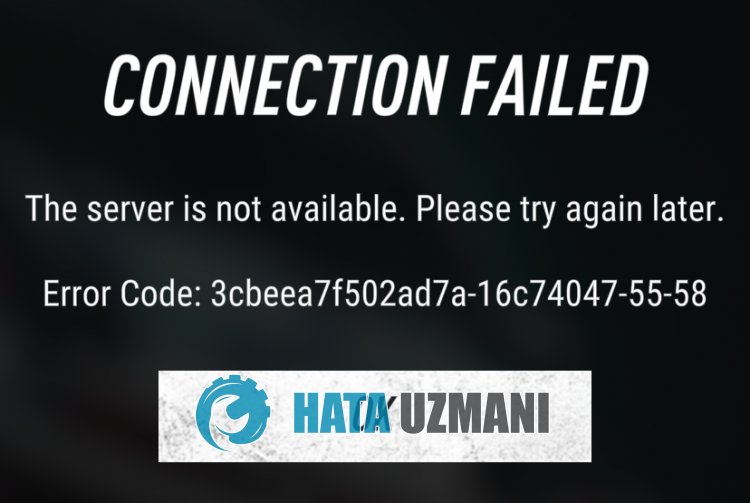 /p>
/p>
Virhe "Yhteys epäonnistui" ja "Palvelin eiole käytettävissä" ilmenee yleensä, kun palvelin on ylläpidon alla.
Tietenkin saatamme kohdata tällaisen virheen tämän ongelmanlisäksi myös monien muiden ongelmien vuoksi.
Tätä varten yritämme ratkaista ongelman kertomalla sinulle muutaman ehdotuksen.
Dirt Rally Connection Failed Error -virheen korjaaminen
Voit korjata tämän virheen etsimällä ratkaisun ongelmaan seuraamalla allaolevia ehdotuksia.
1-) Tarkista palvelimet
Palvelimien ylläpito tai kiireinen toiminta voi aiheuttaa meille erilaisia verkkoyhteysvirheitä, kuten tämä.
Siksi meidän on ehkä tarkistettava palvelimet ja tarkasteltava, mikä aiheuttaa ongelman.
Allaolevastalinkistä voit tarkistaa Dirt Rally -palvelimen tilan.
Seuraa virallista Dirt Rally Twitteriä
Seuraa virallista EA Sports Twitter -tiliä
Jos et näe huoltotöistä tai palvelimen ruuhkautumista koskevia twiittejä, voit tarkistaa allaolevat ehdotukset.
2-) Rekisteröi toinen DNS-palvelin
Voimme poistaa ongelman rekisteröimällä toisen dns-palvelimen tietokoneeseen.
- Avaa Ohjauspaneeli ja valitse Verkko ja Internet
- Avaa Verkko- ja jakamiskeskus avautuvasta näytöstä.
- Napsauta Muuta sovittimen asetuksia vasemmalla.
- Avaa Ominaisuudet-valikko napsauttamalla yhteystyyppiäsi hiiren kakkospainikkeella.
- Kaksoisnapsauta Internet Protocol Version 4 (TCP /IPv4).
- Otetaan asetukset käyttöön kirjoittamalla Googlen DNS-palvelin, jonka annamme alla.
- Ensisijainen DNS-palvelin: 8.8.8.8
- Muu DNS-palvelin: 8.8.4.4
- Valitse sitten Vahvista asetukset poistuttaessa -vaihtoehto ja paina OK-painiketta suorittaaksesi toiminnot.
Tämän prosessin jälkeen siirrytään toiseen ehdotukseen.
3-) Tarkista yhteytesi
Internet-yhteyden ongelma voi aiheuttaa monia virheitä. Jos internetyhteytesi hidastuu tai katkeaa, annamme muutamia korjausehdotuksia.
- Jos Internet-nopeus hidastuu, sammuta modeemi ja käynnistä se sitten uudelleen. Tämä prosessi helpottaa internettiäsi hieman.
- Voimme poistaa ongelman tyhjentämällä Internet-välimuistin.
Tyhjennä DNS-välimuisti
- Kirjoita "cmd" aloitusnäyttöön ja suorita se järjestelmänvalvojana.
- Komentokehoteruutu kirjoittamalla seuraavat koodirivit peräkkäin ja painamalla Enter.
- ipconfig /flushdns
- ipconfig /renew
- netsh int ipv4 reset
- netsh int ipv6 reset
- netsh winhttp nollaa välityspalvelin
- netsh winsockin nollaus
- ipconfig /registerdns
- Tämän toimenpiteen jälkeen se näyttää, että dns-välimuisti ja välityspalvelimet on tyhjennetty onnistuneesti.
Käynnistä tietokone tämän prosessin jälkeen uudelleen ja tarkista, jatkuuko ongelma. Jos ongelma jatkuu, siirrytään toiseen ehdotukseen.
4-) Sammuta modeemi
Sammuta modeemi, odota 20 sekuntia ja käynnistä se uudelleen. Tämän prosessin aikana IP-osoitteesi muuttuu ja estää erilaisia verkko-ongelmia.
Kyllä, ystävät,olemme ratkaisseet ongelmamme tällä otsikolla. Jos ongelmasi jatkuu, voit kysyä kohtaamistasi virheistä FORUM-alustallamme.
![Kuinka korjata YouTube-palvelin [400] -virhe?](https://www.hatauzmani.com/uploads/images/202403/image_380x226_65f1745c66570.jpg)


















